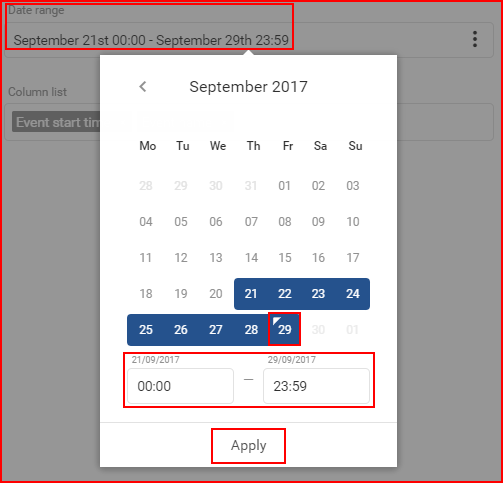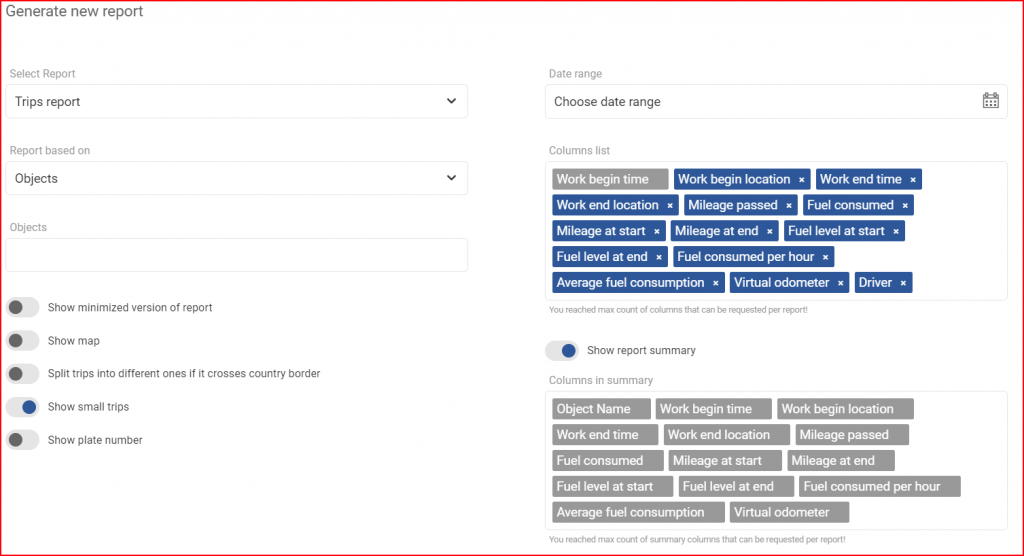Il report Viaggi – si concentra principalmente sulla generazione di dettagli sui viaggi, come ad esempio dove è iniziato il viaggio, dove è finito, quanto è durato, quale distanza è stata superata durante il viaggio e così via. La prima cosa che l’utente deve selezionare è l’intervallo di date per il quale verrà generato il report.
Intervallo di date – per selezionare una data l’utente deve cliccare su “Scegli intervallo di date” che aprirà il pannello del calendario. Il pannello del calendario è identico in tutti gli FMS. Per selezionare una data di inizio/fine, l’utente deve semplicemente cliccare sulla data desiderata e poi sulla data opposta. I giorni selezionati saranno evidenziati in blu. Il giorno corrente è evidenziato da un piccolo triangolo blu in alto a sinistra. Se il giorno corrente è selezionato (evidenziato), il triangolo sarà invertito in bianco. Per selezionare una data preferita, inizia cliccando sulla data di fine o inizio (non c’è priorità nella scelta) e poi clicca sulla data opposta (fine/inizio). Successivamente l’utente può specificare da quale ora della data di inizio fino a quale ora della data di fine visualizzare la cronologia. Per applicare le modifiche è necessario cliccare sul pulsante “Applica”, altrimenti le modifiche non verranno salvate.
L’intervallo minimo di date è di un giorno. Per selezionare un giorno è sufficiente fare doppio clic con il tasto sinistro del mouse sul giorno desiderato per selezionarlo. In seguito l’utente deve selezionare in base a cosa verrà generato il report.
Rapporto basato su:questa impostazione definisce l’obiettivo principale del rapporto. Sono disponibili due opzioni:
- Driver;
- Oggetti.
Ciò che fa esattamente è che il report generato mostrerà le informazioni(parametri: distanza del viaggio, luogo di inizio lavoro, ecc.) per l’obiettivo selezionato(Autisti o Oggetti). Quindi, se si selezionano gli Oggetti, il report mostrerà le informazioni relative agli oggetti specifici selezionati.
Oggetti/Driver –(dipende dalla selezione dell’opzione “Report based on”) questo permette all’utente di scegliere per quali oggetti/driver verrà generato il report.
Se si seleziona Oggetti, l’elenco conterrà anche gruppi di oggetti. L’utente può selezionare un intero gruppo contrassegnando la casella di controllo prima del gruppo, oppure cliccare sul pulsante “+” per espandere il gruppo e vedere quali oggetti ne fanno parte. Per chiudere il gruppo, l’utente deve cliccare sul pulsante “-“. È possibile selezionare singoli oggetti da un gruppo. È importante notare che se viene selezionato un oggetto presente in più gruppi, questo verrà evidenziato in tutti i gruppi, come mostrato nell’immagine sottostante. Se è selezionato un intero gruppo, la casella di controllo sarà blu con un segno di spunta bianco. Se è selezionata solo una parte del gruppo, il gruppo avrà un quadrato blu nella casella di controllo. (come mostrato nell’immagine sottostante). L’utente può anche utilizzare la ricerca per scorrere rapidamente un ampio elenco di oggetti e gruppi. Tutti i gruppi possono essere selezionati/deselezionati selezionando la casella di controllo accanto a “Seleziona tutti i gruppi”. Il numero di oggetti selezionati e di oggetti totali viene visualizzato nell’angolo superiore destro dell’elenco.
Se si seleziona Driver, i driver verranno visualizzati nell’elenco a discesa. Per selezionare un driver, l’utente deve selezionare la casella di controllo accanto al driver. Selezionando la casella di controllo accanto a “Seleziona tutti”, verranno selezionati/deselezionati tutti i driver. L’elenco viene aggiornato automaticamente con ogni simbolo digitato nella barra di ricerca. Il numero di driver selezionati e il totale dei driver viene visualizzato nell’angolo superiore destro dell’elenco.
Dopo aver selezionato gli oggetti/driver, l’utente deve selezionare i parametri nell’elenco delle colonne. Questo report includerà i seguenti parametri selezionati per impostazione predefinita:
- Ora di inizio lavoro – ora della prima accensione dell’evento, non può essere deselezionata;
- Luogo di inizio lavoro – luogo in cui è stato attivato il primo evento di accensione, può essere deselezionato;
- Orario di fine lavoro – orario dell’ultima accensione dell’evento, può essere deselezionato;
- Luogo di fine lavoro – luogo in cui è stato attivato l’ultimo evento di spegnimento, può essere deselezionato;
- Chilometraggio superato – chilometraggio superato durante il viaggio.
- Carburante consumato – quantità totale di carburante utilizzato durante il viaggio;
- Chilometraggio alla partenza – chilometraggio al momento dell’inizio del viaggio;
- Chilometraggio alla fine – chilometraggio al termine del viaggio;
- Livello carburante alla partenza – quantità totale di carburante all’inizio del viaggio;
- Livello carburante alla fine – quantità totale di carburante alla fine del viaggio;
- Carburante consumato all’ora – consumo di carburante all’ora per il viaggio;
- Consumo medio di carburante – carburante consumato per 100 km;
- Contachilometri virtuale – chilometraggio virtuale del viaggio, calcolato in base alla differenza tra l’inizio e la fine del viaggio.
- Driver – nome del driver;
Parametri opzionali che possono essere selezionati:
- Carburante consumato al minimo – quantità totale di carburante consumato mentre il veicolo era al minimo;
- Durata del funzionamento al minimo – durata del veicolo al minimo;
- Distanza chilometrica e contachilometri virtuale – la differenza tra i valori del chilometraggio e del contachilometri virtuale;
- N. – aggiunge una colonna di numerazione per i viaggi;
- Note – colonna vuota, per le informazioni dell’utente;
- Velocità media: la velocità media durante il viaggio;
- Velocità massima: la velocità massima durante il viaggio;
- Durata dell’arresto – tempo totale durante il quale il veicolo è rimasto fermo, può essere deselezionato;
- Tipo di viaggio – indica il tipo di viaggio, che può essere: d’affari, di lavoro, privato, nessuno;
- Durata del lavoro – tempo totale in cui il veicolo si è mosso, può essere deselezionato;
- DIN1-4 Tempo di lavoro – il tempo di lavoro totale di un DIN selezionato. È possibile selezionare 4 parametri distinti per ogni DIN.
Dopo aver selezionato i parametri nell’elenco delle colonne, l’utente può attivare o disattivare le seguenti impostazioni aggiuntive:
Mostra la versione ridotta del rapporto – disattivata per impostazione predefinita. Abilitando questa opzione, tutti i dati di viaggio di un oggetto/conducente verranno riuniti in un’unica tabella di riepilogo e di dettagli, invece di tabelle separate per ogni giorno selezionato nel report. Abilitando questa opzione si abilita anche l’opzione Riepilogo rapporto e si disabilita l’opzione Mostra mappa.
Mostra mappa – attivata per impostazione predefinita, questa opzione includerà una mappa nel report, con tutti gli eventi di scarico/rifornimento segnati su di essa.
Dividi il viaggio in due viaggi diversi se attraversa il confine – disattivato per impostazione predefinita; se attivato, un viaggio che attraversa il confine di un paese verrà diviso nel punto di attraversamento del confine, separandolo così in due viaggi, uno prima del confine e uno dopo.
Mostra viaggi piccoli – disattivata per impostazione predefinita, se attivata includerà nel report i viaggi più brevi di 50 metri di distanza totale.
Mostra numero di targa – disattivata per impostazione predefinita, questa opzione includerà il numero di targa del veicolo nel rapporto.
Mostra il riepilogo del rapporto – attivata per impostazione predefinita, questa opzione include una sezione di riepilogo nel rapporto. In questo modo verranno riassunte tutte le informazioni contenute nel rapporto. Dopo aver selezionato il riepilogo del report, l’utente può selezionare l’intervallo di suddivisione.
Per finalizzare e generare il rapporto, l’utente deve cliccare sul pulsante “Genera”. Per annullare la creazione di un rapporto, l’utente deve cliccare sul pulsante “Annulla” o cliccare in un punto qualsiasi della finestra “Genera nuovo rapporto”.